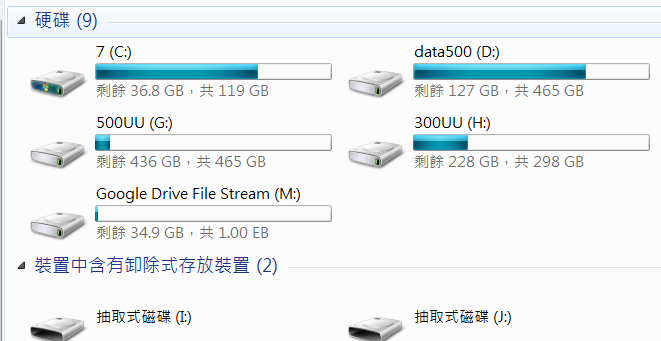# find /path -mtime +365 -exec mv {} /mnt/tmp/ \;
( 搜尋 /path 這個路經,超過 365 天的檔案,移動到 /mnt/tmp/ 目錄底下 )
使用 find 指令,上面的 +365 是指定天數,可以自由調整天數。
{} 是 find 之後的清單。
-exec 後面接 要執行的指令。
最後面的 \; 代表指令輸入完畢。
網頁
▼
CentOS 7 快速安裝 squid 手記
# yum install squid
# vi /etc/squid/squid.conf
# squid -z
# systemctl start squid
# vi /etc/squid/squid.conf
acl Your_Name src 123.123.123.0/24
http_access allow Your_Name
http_port Your_port_NO
cache_dir ufs /var/spool/squid 100 16 256
# squid -z
# systemctl start squid
2018年5月16日
更改 Google Drive File Stream 雲端硬碟串流 暫存路徑
說明:
用 Gsuit 帳號使用 Google Drive File Stream 雲端硬碟檔案串流,可以透過硬碟的方式,直接使用 Google Drive 雲端硬碟 的檔案,並享受無上限的使用空間。雖然 Google 雲端硬碟檔案串流提供無限大的容量,但是缺點就是「本次上傳」的空間,會受限於「C槽空間容量」。請參考這篇 Google 雲端硬碟檔案串流 空間大小 。
想法:
1. 無限大的 Google Drive File Stream 雲端硬碟檔案串流 空間,卻受限於 C 槽空間容量,太可惜了。( 我想要一次上傳很多很大的檔案,不想要分批上傳哪!)
2.系統碟 C 槽通常都是 SSD ,一來硬碟空間較小,二來害怕讀取次數的壽命。
做法:
透過修改 Google Drive File Stream 雲端硬碟檔案串流 設定檔案,把暫存路徑改到其他一般 HD 的硬碟,享受更大的上傳空間及延緩 SSD 壽命老化。
1. 先停用 Google Drive File Stream 雲端硬碟檔案串流 服務。
2. 用 系統管理員身分執行 命令提示字元 ,依序輸入下列指令:
3. 重新開啟 Google Drive File Stream ,即可套用新的設定。
用 Gsuit 帳號使用 Google Drive File Stream 雲端硬碟檔案串流,可以透過硬碟的方式,直接使用 Google Drive 雲端硬碟 的檔案,並享受無上限的使用空間。雖然 Google 雲端硬碟檔案串流提供無限大的容量,但是缺點就是「本次上傳」的空間,會受限於「C槽空間容量」。請參考這篇 Google 雲端硬碟檔案串流 空間大小 。
想法:
1. 無限大的 Google Drive File Stream 雲端硬碟檔案串流 空間,卻受限於 C 槽空間容量,太可惜了。( 我想要一次上傳很多很大的檔案,不想要分批上傳哪!)
2.系統碟 C 槽通常都是 SSD ,一來硬碟空間較小,二來害怕讀取次數的壽命。
做法:
透過修改 Google Drive File Stream 雲端硬碟檔案串流 設定檔案,把暫存路徑改到其他一般 HD 的硬碟,享受更大的上傳空間及延緩 SSD 壽命老化。
1. 先停用 Google Drive File Stream 雲端硬碟檔案串流 服務。
2. 用 系統管理員身分執行 命令提示字元 ,依序輸入下列指令:
robocopy "%USERPROFILE%\AppData\Local\Google\DriveFS" "D:\GoogleDrive" /E /COPYALL /XJ( 紅色文字 請修改成你自己的路徑 )
rmdir "%USERPROFILE%\AppData\Local\Google\DriveFS" /S /Q
mklink /J "%USERPROFILE%\AppData\Local\Google\DriveFS" "D:\GoogleDrive"
3. 重新開啟 Google Drive File Stream ,即可套用新的設定。
▼Google Drive File Stream 的可使用空間已經變成 280G 囉!
2018年5月15日
Google 雲端硬碟檔案串流 空間大小
Google 雲端硬碟檔案串流 是給 Gsuite 專用的服務,無論是教育版或是企業版,都能享有此項專屬的服務,而一般的 google 帳號則是沒有這項服務的。
Google 雲端硬碟檔案串流 讓人最驚豔的特色,在於「空間沒有上限」。
雖然總空間容量沒有上限,但是上傳的空間大小限制,卻會受限於「本機 C 槽的大小」。
以我自己電腦當例子,
我的 Google 雲端硬碟檔案串流 掛載在 M 槽,可以看見 剩餘34.9GB,共1.00EB 。這樣不是很矛盾?我明明還有 1.00EB (其實是無限大) 的空間,為什麼只有 34.9GB 能上傳?
這是受限於我的 C 槽空間。看看我的 C 槽,只剩 36.8GB 的空間,這些剩下的空間,就是 Google 雲端硬碟檔案串流 這次能上傳的最大空間。也就是說,我這次能拉進 Google 雲端硬碟檔案串流 的檔案,必須小於 34.9 GB ,要等到這批檔案上傳完畢了,我才能再上傳下一批的檔案進去 Google 雲端硬碟檔案串流 。
所以,當我們把檔案拉進 Google 雲端硬碟檔案串流 ,雖然 Google 雲端硬碟檔案串流 是在雲端,但是 Google 雲端硬碟檔案串流 並不是把我們拉進去的檔案做 Link 而已,而是把檔案放暫存到 C 槽去。
心得:
- 要平常就備份到 Google 雲端硬碟檔案串流 ,不要等到一次檔案很大,才在備份,這樣會被 C 槽所剩的空間大小所限制。
- 不知道有沒有能把 Google 雲端硬碟檔案串流 的暫存路徑改到其他路徑? SSD 的空間比一般的 HD 貴啊... ...
2018年5月6日
Chromium OS 與 CHT340
目前較多人使用的 Chromium OS 有 CloudReady 及 ArnoldTheBats World of Whimsy 維護的兩套。如果要用 Chromium OS 來做 Arduino UNO 連接的話,CloudReady 是不認識 CHT340 的,必須安裝 ArnoldTheBats 的 Chromium OS 才能捉到 CHT340 板子。
而 ChromeBook 是可以捉到 CHT340 的。
而 ChromeBook 是可以捉到 CHT340 的。
2018年5月2日
將影片(「由 Flash 打包成 .exe 執行檔」),做聲音編輯、轉換影片格式mp4
辦理母親節活動,要播放一段伴奏影片,給高年級學生唱歌、吹奏直笛的背景音樂及畫面。
這個影片檔案是 .exe 執行檔,也就是被 Flash 輸出成 .exe 格式的播放檔。
******************************************************
步驟:
1.必須要先將 .exe 裡面的影音檔抽出來,使用軟體 HugFlash ,就能把 .exe 裡面的聲音(mp3)及影片 (swf) 抽離。
2.用 GoldWave 去編輯 mp3 檔案,將片頭語音做 靜音 。
3.影片檔案 swf 檔,透過好幾個線上轉檔的網站,都無法正確輸出 mp4 影片,都只能捉到影片的第一個畫面。所以最後放棄線上轉檔,改用 oCam 做螢幕錄影,一邊撥放影片、一邊做區域錄影。
4.用 格式工廠,將聲音及影片作結合,並將應片的音軌做靜音,只保留步驟2的 mp3 聲音檔。
完成!
這個影片檔案是 .exe 執行檔,也就是被 Flash 輸出成 .exe 格式的播放檔。
******************************************************
步驟:
1.必須要先將 .exe 裡面的影音檔抽出來,使用軟體 HugFlash ,就能把 .exe 裡面的聲音(mp3)及影片 (swf) 抽離。
2.用 GoldWave 去編輯 mp3 檔案,將片頭語音做 靜音 。
3.影片檔案 swf 檔,透過好幾個線上轉檔的網站,都無法正確輸出 mp4 影片,都只能捉到影片的第一個畫面。所以最後放棄線上轉檔,改用 oCam 做螢幕錄影,一邊撥放影片、一邊做區域錄影。
4.用 格式工廠,將聲音及影片作結合,並將應片的音軌做靜音,只保留步驟2的 mp3 聲音檔。
完成!
用 Google 表單填寫報名資料
訓育組想要用 Google 表單的形式,辦理社團報名。表單接收報名,當然沒問題,只是訓育組長還希望能提供使用者查詢,是否填報成功?
新版的 Google 表單,把表單回覆的結果,整合在編輯的功能裡,所以沒有辦法把這個 回覆 打開出來瀏覽。
可是可以產生一個 試算表 的檔案,把這個檔案設定 公開閱讀 的權限,就可以完成訓育組的需求了。